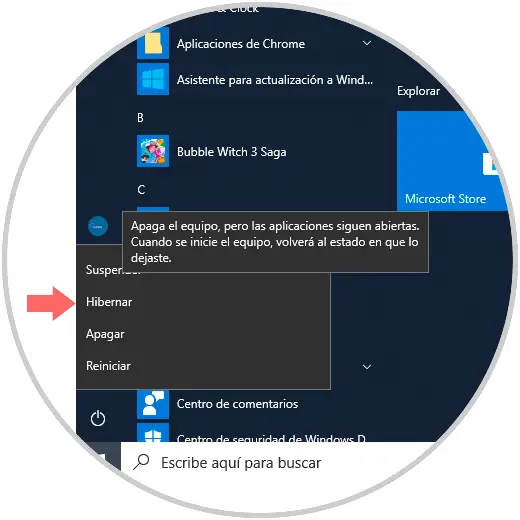Windows 10 enthält nützliche Funktionen zum besseren Verwalten von Hardware- und Energieressourcen. Eine der bekanntesten Funktionen ist der Ruhezustand . Dadurch kann der Computer in den Energiesparmodus wechseln, ohne alle Programme und Anwendungen zu schließen, sodass wir schnell darauf zugreifen können zu diesen beim erneuten Einschalten des Systems.
Heute lernen wir, diese Option im Windows 10-Startmenü zu aktivieren.
Um auf dem Laufenden zu bleiben, sollten Sie unseren YouTube-Kanal abonnieren. ABONNIEREN
1. Aktivieren Sie den Ruhezustand im Startmenü über die Systemsteuerung in Windows 10
Um den Ruhezustand im Startmenü mit dieser Methode zu aktivieren, gehen wir zum Control Panel und wählen dort im Feld “See by” “Small icons” aus: 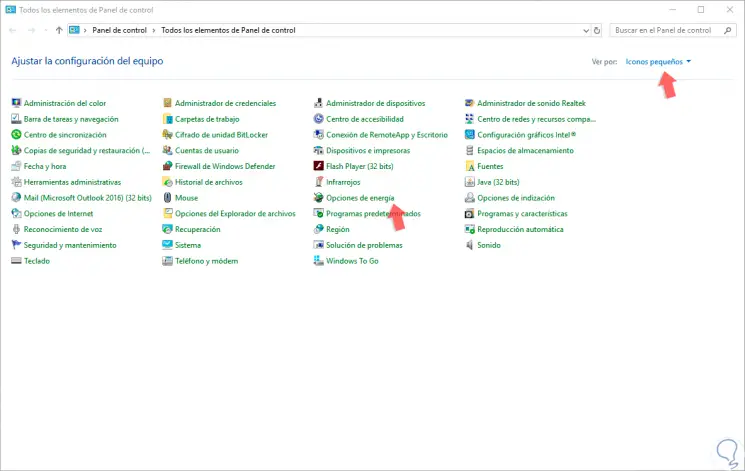
Dort wählen wir die Zeile “Energieoptionen” und Folgendes wird angezeigt: 
Nun klicken wir auf die Zeile “Wählen Sie das Verhalten der Start / Stopp-Tasten” und werden zum folgenden Fenster geleitet: 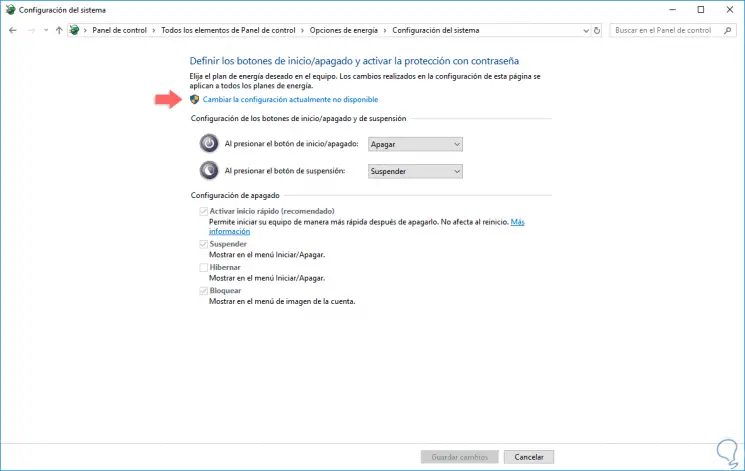
Dort klicken wir auf die Zeile “Change the configuration currently not available”, um Änderungen vorzunehmen und aktivieren nun das Feld “Hibernate”. Klicken Sie auf die Schaltfläche “Änderungen speichern”, um die vorgenommenen Änderungen zu übernehmen. 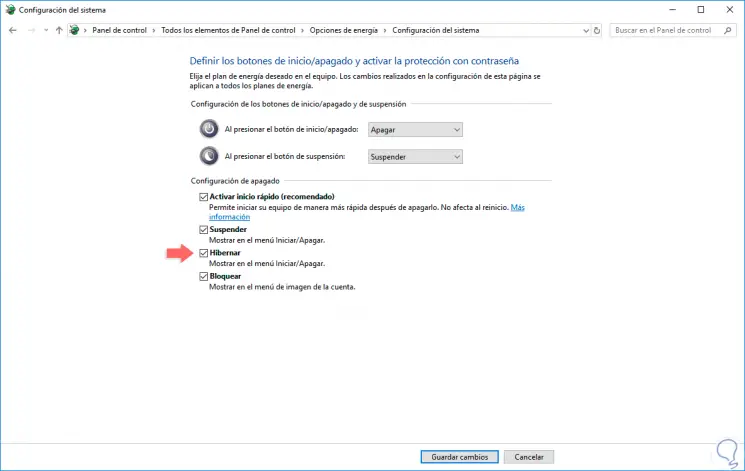
2. Aktivieren oder deaktivieren Sie den Ruhezustand im Startmenü mit Befehlen in Windows 10
Dieser Vorgang ist einfach. Dazu müssen wir als Administratoren auf die Eingabeaufforderung zugreifen und die folgende Zeile ausführen, um den Ruhezustand zu aktivieren:
Powercfg / Ruhezustand ein
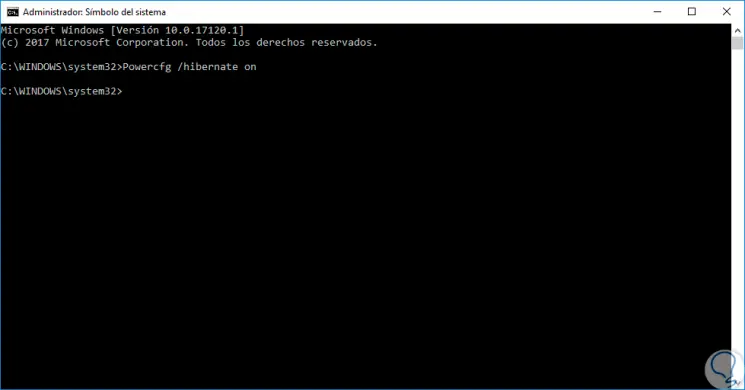
Dieser Vorgang ist nützlich, wenn im vorherigen Schritt die Option zum Aktivieren des Ruhezustands nicht verfügbar war und wir uns daran erinnern müssen, dass die Ruhezustandsfunktion etwa 7,5 GB Festplattenspeicher im System belegt. Momentan wollen wir die Ruhezustandsfunktion entfernen und werden folgendes ausführen:
Powercfg / Ruhezustand aus
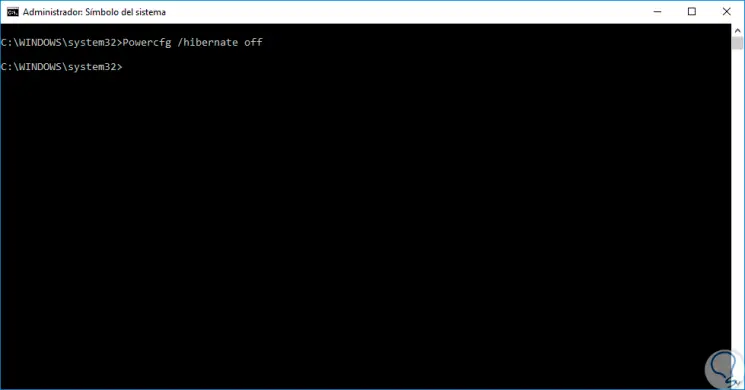
Wenn wir nun die Aus-Taste drücken, sehen wir die dort verfügbare Option für den Ruhezustand: